Now - 10:23:33
O tym, jak przenieść tabelę z экселя w word
Często u użytkowników aplikacji pakietu Microsoft Office występuje konieczność przeniesienia wielkoformatowych tabele z danymi liczbowymi, stworzonej w arkuszu kalkulacyjnym MS Excel do dokumentu edytora plików tekstowych MS Word. Na przykład, można gotować w ворде dokument raportu z wykonanej pracy, a odczyty cyfrowe formujesz w excel w postaci tabeli, i trzeba tę tabelę wstaw w tekst raportu w ворде. Często wiele osób próbuje ręcznie utworzyć tabelę w dokumencie tekstowym (word daje taką możliwość) i dane z komórek экселя również przenosić w tabeli w ворде ręcznie. Ale bardziej poprawnie będzie przenieść już gotowy w excel tekst na tabelę w ворде. Przy tym wielu nie jest zbyt doświadczonych użytkowników pojawia się pytanie, jak przenieść tabelę z экселя w word. Rozważmy możliwe warianty odpowiedzi na to pytanie bardziej szczegółowo.
Sposób prostego kopiowania
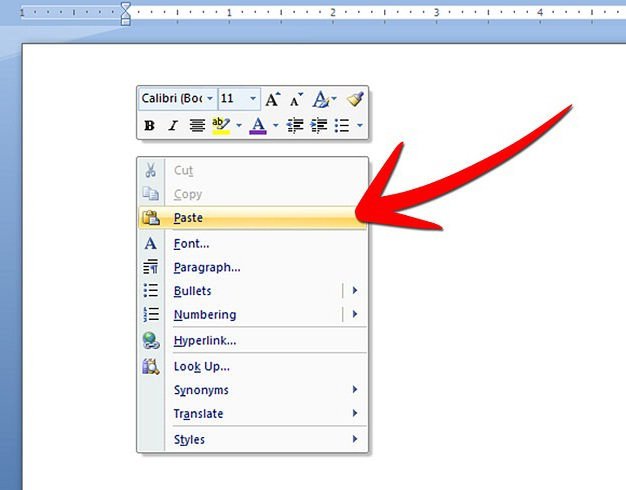 Wydaje się, decyzję o tym, jak wstawić do pliku programu excel w word, leży na powierzchni. Wystarczy w excel wyróżnić żądaną aby wstawić obszar tabeli, wybierz opcję na pasku narzędzi polecenie "Kopiuj", tabela zostanie zapisany w schowku, następnie przejdź do dokumentu w ворде, umieścić kursor w miejscu, w którym powinna być umieszczona jest tabela, a następnie kliknąć przycisk "Wstaw". W dokumencie ward ze schowka pojawi się tabela, i wszystkie dane, które zostały w komórkach w excel, również zostaną skopiowane i wklejone, sprawa załatwiona. Jednak w rzeczywistości, jak zwykle, wszystko dzieje się nieco bardziej skomplikowana. Przecież w wyniku zwykłych czynności "Kopiuj/Wklej" tabeli z экселя są wstawiane w word po prostu "brzydkie": wymiary wielkoformatowych tabeli mogą znacznie wykraczać poza granice strony tekstowej ward, i format danych w komórkach, w końcu różni się od formatu tekstu w ворде. Dlatego zadaniem - jak przenieść tabelę z экселя w word - musi być nieco inaczej.
Wydaje się, decyzję o tym, jak wstawić do pliku programu excel w word, leży na powierzchni. Wystarczy w excel wyróżnić żądaną aby wstawić obszar tabeli, wybierz opcję na pasku narzędzi polecenie "Kopiuj", tabela zostanie zapisany w schowku, następnie przejdź do dokumentu w ворде, umieścić kursor w miejscu, w którym powinna być umieszczona jest tabela, a następnie kliknąć przycisk "Wstaw". W dokumencie ward ze schowka pojawi się tabela, i wszystkie dane, które zostały w komórkach w excel, również zostaną skopiowane i wklejone, sprawa załatwiona. Jednak w rzeczywistości, jak zwykle, wszystko dzieje się nieco bardziej skomplikowana. Przecież w wyniku zwykłych czynności "Kopiuj/Wklej" tabeli z экселя są wstawiane w word po prostu "brzydkie": wymiary wielkoformatowych tabeli mogą znacznie wykraczać poza granice strony tekstowej ward, i format danych w komórkach, w końcu różni się od formatu tekstu w ворде. Dlatego zadaniem - jak przenieść tabelę z экселя w word - musi być nieco inaczej.
Bardziej:
Co to jest Ethernet – główne zalety internetu-sieci
O tym, co to jest Ethernet, okazało się w latach siedemdziesiątych XX wieku. Wynalazł ten typ sieci lokalnej Robert Metcalfe, który pracował w tym czasie na firmy Xerox. W latach 70-tych Metcalf otworzył własną firmę 3com, gdzie zakończyła się opraco...
UAC: wyłączyć lub ułaskawienie
W odległej już od nas w 2006 roku światowa komputerowa opinia publiczna była wstrząsa wyjściem SYSTEMU Windows Vista. Na nowy system od razu runął niesamowity lawinę negatywnych, powód dla którego nadal zostały.Jednym z nich była opcja UAC, wyłączyć ...
Jak dodać muzykę w iTunes: trzy proste sposoby
Telefony komórkowe kilku lat przekształciliśmy się z zwykłego narzędzia komunikacji w gadżety, które zastępują konsole do gier, książki, wideo i odtwarzaczy audio. A jeśli nie tak dawno muzykę można było po prostu pobrać z witryn internetowych i usta...
Wstawianie tabeli do dokumentu tekstowego jako obiekt graficzny
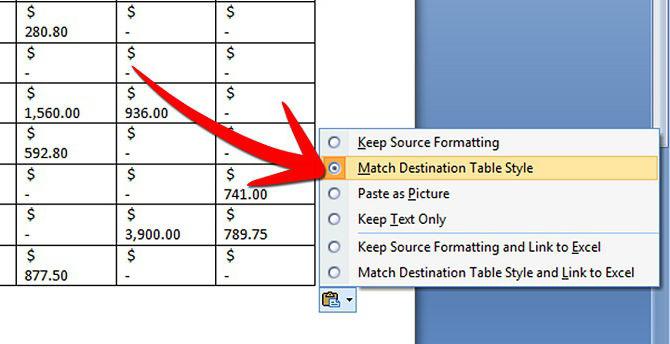 Zastanów się opcja kopiowania tabeli w word jako obiektu graficznego. Przy tym trzeba wziąć pod uwagę, że tabela pliku programu excel w word będzie umieszczona jest jak rysunek, tj. podczas edycji danych w komórkach tabeli źródłowej w excel wklejona w formie rysunku tabela w ворде się nie zmieni. Zaletą tej metody jest to, że taką tabelę-rysunek będzie można przenosić w obrębie dokumentu, swobodnie kopiować i wklejać w tej samej formie w inne miejsce tekstu, zmieniać wymiary obrazu, jeśli to będzie potrzebne. Są pewne niuanse tej metody różnią się w zależności od tego, która wersja MS Word masz zainstalowany.
Zastanów się opcja kopiowania tabeli w word jako obiektu graficznego. Przy tym trzeba wziąć pod uwagę, że tabela pliku programu excel w word będzie umieszczona jest jak rysunek, tj. podczas edycji danych w komórkach tabeli źródłowej w excel wklejona w formie rysunku tabela w ворде się nie zmieni. Zaletą tej metody jest to, że taką tabelę-rysunek będzie można przenosić w obrębie dokumentu, swobodnie kopiować i wklejać w tej samej formie w inne miejsce tekstu, zmieniać wymiary obrazu, jeśli to będzie potrzebne. Są pewne niuanse tej metody różnią się w zależności od tego, która wersja MS Word masz zainstalowany.
Jak przenieść tabelę z экселя w word w wersji MS Word 2003
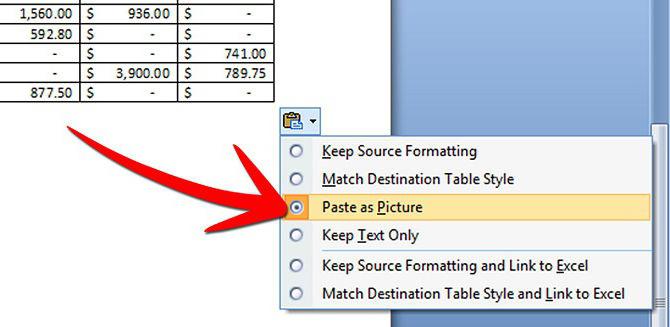 Naprowadzamy kursor na miejsce tekstu, gdzie trzeba będzie wstawić tabelę. Na pasku narzędzi w rozwijanym menu "Wstaw" należy wybrać opcję "Obiekt". W oknie dialogowym należy kliknąć "Utwórz z pliku" i przez naciśnięcie przycisku "Przeglądaj", wybierz plik do pliku programu excel, w którym znajduje się oryginalna, przygotowana do transportu tabela. Następnie naciskamy "Ok". W wyniku tabela z pliku będzie umieszczona w twój dokument tekstowy jako obiekt graficzny.
Naprowadzamy kursor na miejsce tekstu, gdzie trzeba będzie wstawić tabelę. Na pasku narzędzi w rozwijanym menu "Wstaw" należy wybrać opcję "Obiekt". W oknie dialogowym należy kliknąć "Utwórz z pliku" i przez naciśnięcie przycisku "Przeglądaj", wybierz plik do pliku programu excel, w którym znajduje się oryginalna, przygotowana do transportu tabela. Następnie naciskamy "Ok". W wyniku tabela z pliku będzie umieszczona w twój dokument tekstowy jako obiekt graficzny.
MS Word 2007
Dalej wyjaśnimy, jak przenieść tabelę z экселя w word, jeśli używasz wersji pakietu office 2007. Również umieścić kursor w tekście w odpowiednim miejscu. Na górnym pasku narzędzi wybieramy zakładkę "Wstawianie", znaleźć w sekcji "Tekst" przycisk "Wstaw obiekt" i w oknie dialogowym wybieramy zakładkę "Utwórz z pliku". Dalej również przez "Przegląd" otwórz odpowiednią tabelę экселя i naciskamy "Ok".
Łączenie tabele w excel i ворде
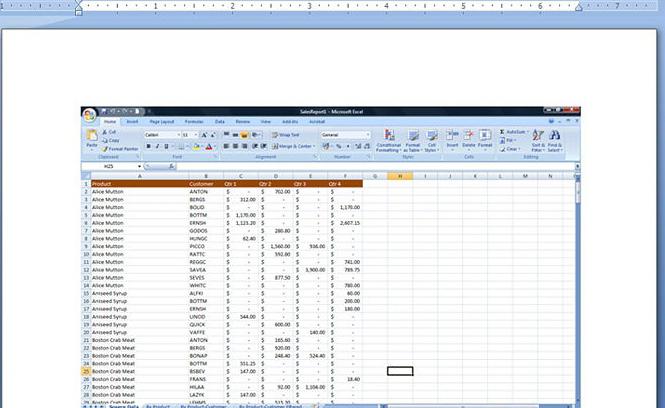 Jak przenieść do pliku programu excel w word, aby dane w komórkach włożonej w dokument w ворде tabeli automatycznie ulegają zmianie, w przypadku, gdy planuje się często aktualizować dane w komórkach tabeli źródłowej w excel. Można skorzystać sposób łączenia tabel przy wstawianiu z экселя w tekst w ворде. Aby to zrobić, najpierw należy skopiować odpowiednią tabelę w pliku экселя. Dalej w ворде, będąc kursorem na odpowiednim dla wstawiania w miejscu, na pasku narzędzi w stawie skokowym "strona Główna" wybieramy polecenie "wklej specjalnie", przejść na opcję "Połącz", w oknie "Jak" należy wybrać "Arkusz programu Microsoft Excel (obiekt)". W rezultacie nastąpi związana wstawianie tabeli. Po dwukrotnym kliknięciu myszką na tabeli w ворде będzie automatyczne przejście na ten arkusz kalkulacyjny excel, pojawi się możliwość edycji. Również w razie potrzeby można będzie wymusić aktualizować dane w komórkach, do tego trzeba na tabeli w ворде kliknąć prawym przyciskiem myszy i wybrać polecenie "Aktualizuj łącza".
Jak przenieść do pliku programu excel w word, aby dane w komórkach włożonej w dokument w ворде tabeli automatycznie ulegają zmianie, w przypadku, gdy planuje się często aktualizować dane w komórkach tabeli źródłowej w excel. Można skorzystać sposób łączenia tabel przy wstawianiu z экселя w tekst w ворде. Aby to zrobić, najpierw należy skopiować odpowiednią tabelę w pliku экселя. Dalej w ворде, będąc kursorem na odpowiednim dla wstawiania w miejscu, na pasku narzędzi w stawie skokowym "strona Główna" wybieramy polecenie "wklej specjalnie", przejść na opcję "Połącz", w oknie "Jak" należy wybrać "Arkusz programu Microsoft Excel (obiekt)". W rezultacie nastąpi związana wstawianie tabeli. Po dwukrotnym kliknięciu myszką na tabeli w ворде będzie automatyczne przejście na ten arkusz kalkulacyjny excel, pojawi się możliwość edycji. Również w razie potrzeby można będzie wymusić aktualizować dane w komórkach, do tego trzeba na tabeli w ворде kliknąć prawym przyciskiem myszy i wybrać polecenie "Aktualizuj łącza".
Przy wyborze tej metody należy wziąć pod uwagę jeden ważny moment. W przypadku, gdy struktura tabeli połączonej później będzie się zmieniać (na przykład, będzie zmienić liczbę wierszy, usunięte kolumny itp.), to w przeniesionej tabeli w ворде jej integralność jest zagrożona, ona po prostu "float". Dlatego ważne jest, aby oryginalna tabela w excel został jeszcze do kopiowania i wiązania komponuje się z jasno ustalonymi rozmiarami – z określoną ilością komórek (kolumny i wiersze), i tylko po włączeniu tabeli w odpowiedni wygląd można przystąpić do kopiowania i wklejania przez wiązanie. Teraz wiesz, jak przenieść do pliku programu excel w word.
Article in other languages:
BE: https://tostpost.com/be/kamputary/37228-ab-tym-yak-tabl-cu-peranesc-z-ekselya-vord.html
HI: https://tostpost.com/hi/computers/20756-excel.html
KK: https://tostpost.com/kk/komp-yuterler/36933-turaly-kesten-k-sh-ru-iz-ekselya-da-vord.html
PT: https://tostpost.com/pt/computadores/36180-sobre-como-a-tabela-de-migrar-do-ekselya-em-ward.html
UK: https://tostpost.com/uk/komp-yuteri/36797-pro-te-yak-perenesti-tablicyu-z-ekselyu-u-vord.html

Alin Trodden - autor artykułu, redaktor
"Cześć, jestem Alin Trodden. Piszę teksty, czytam książki, Szukam wrażeń. I nie jestem zły w opowiadaniu ci o tym. Zawsze chętnie biorę udział w ciekawych projektach."
Nowości
Siódma wersja systemu Windows od momentu jej wyjścia przedstawił użytkownikom wiele niespodzianek. Tak, wielu odkryli w systemie (a dokładniej w «Menedżerze urządzeń») sterownik do karty tunelowania Teredo firmy Micros...
Ilość pamięci vram. Przegląd kart graficznych: liderzy w wydajności
W czasach, gdy technologie informacyjne przeniknął niemal we wszystkie dziedziny życia, ogromną popularność zyskują gry komputerowe. Przeciętny użytkownik nie jest szczególnie myśli o szczegółach swojego PC, a gracze cały czas zna...
Wiele trudno wyobrazić sobie system operacyjny, który jest pozbawiony możliwości instalowania dodatkowego oprogramowania? Jednak czasami mają miejsce zwrotnego charakteru precedensy ó nie są usuwane programu za pomocą panel...
Najsilniejszy pokemon: top-10 w Pokemon GO
Pokemon GO – gra, która nie traci na popularności i z upływem czasu od momentu jej wydania. Tak, miała problemy, związane z tym, że deweloperzy są zamachnął się na to, że w końcu nie udało się utrzymać ó wykrywanie po...
Jak w Linux utworzyć plik w wierszu polecenia
Każdy użytkownik warto wiedzieć, jak korzystać z aplikacji Terminal (wiersz polecenia) w systemie Linux do tworzenia pliku. Po zakończeniu tego procesu można użyć jednego z wbudowanych edytorów SYSTEMU do wprowadzania zmian w nowy...
Dlaczego sieciowa nie widzi kabel sieciowy
Połączenie internetowe za pomocą kabla jest bardziej korzystne z tego względu, że prędkość transmisji danych jest wysoki, a ogólna jakość sygnału powyżej. Ale ze względu na obecność dużej liczby elementów fizycznych, które znajduj...













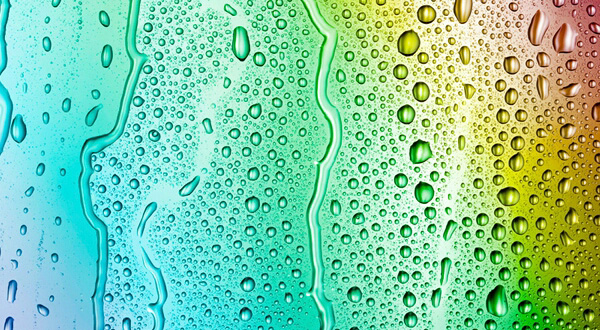




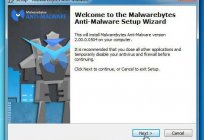

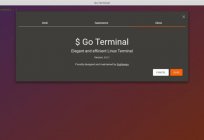
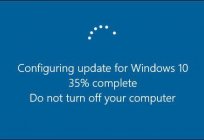
Uwaga (0)
Ten artykuł nie ma komentarzy, bądź pierwszy!